Cách ghi âm trên máy tính Win 10, 7 bằng phần mềm, thủ công
Cách ghi âm trên máy tính Win 10, 7 bằng phần mềm, thủ công
Cách ghi âm trên máy tính win 10, win 7 những lời nói hoặc bài hát nhằm phục vụ cho mục đích riêng của mình. Và điều đó là điều khả thi và rất dễ thực hiện, bạn sẽ có nhiều cách để thực hiện nhiệm vụ này, bao gồm phần mềm bên thứ ba và ứng dụng đã được tích hợp sẵn. Hãy cùng Điện Thoại Vui - địa điểm chuyên sửa chữa laptop, tìm hiểu ứng dụng và ghi âm trên máy tính qua bài viết sau nhé.
Trên hệ điều hành windows sẽ được tích hợp sẵn ứng dụng ghi âm hệ thống. Tuy nhiên trên mỗi phiên bản hệ điều hành lại có cách sử dụng khác nhau. Và dưới đây là cách ghi âm trên máy tính.
Cách ghi âm trên máy tính win 7
- Bước 1: Vào giao diện Start, gõ dòng chữ Sound Recorder và nhấn Enter.
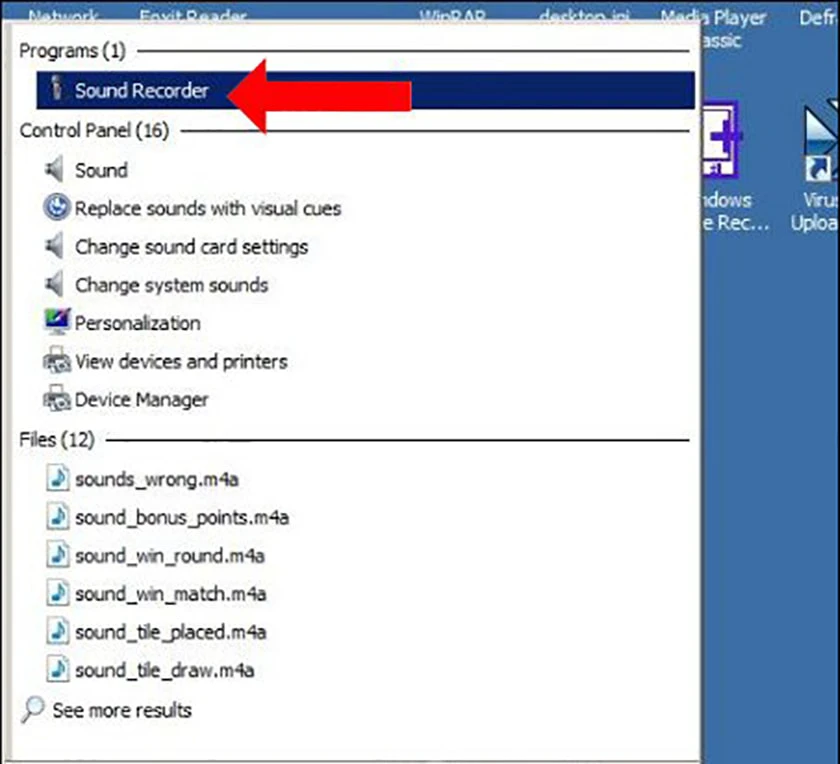
- Bước 2: Sau khi hiển thị giao diện ứng dụng, nhấn vào Start Recording để tiến hành ghi âm. Bên cạnh là thời gian ghi âm để người dùng dễ quan sát.
- Bước 3: Sau khi tiến hành ghi âm xong, nhấn tiếp vào Stop Recording để dừng lại.
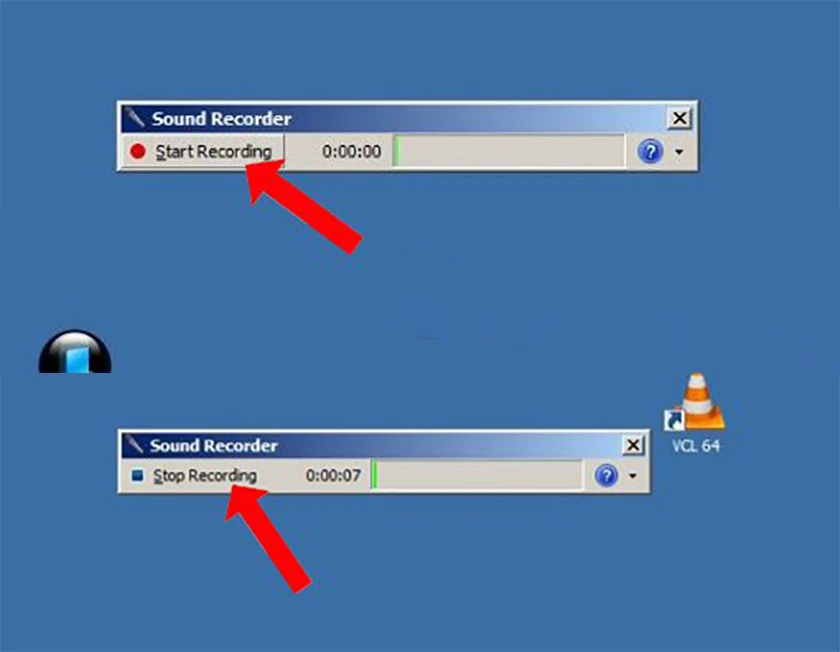
- Bước 4: Ngay lập tức, màn hình sẽ hiển thị danh mục lưu trữ bên trong ổ đĩa của bạn, chọn vào thư mục mà bạn muốn lưu và bấm Save.
- Bước 5: Sau đó, tìm đến thư mục và mở lên để nghe lại.
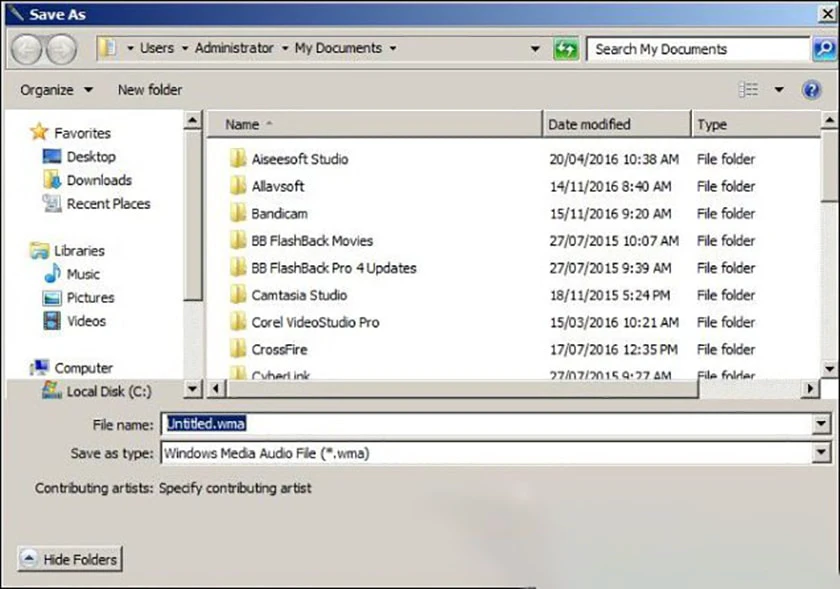
Cách ghi âm trên máy tính win 10 bằng Voice Recorder
Trên win 10 có những điểm khác biệt như ứng dụng đã được đổi tên thành Voice Recorder. Đồng thời, nó còn hỗ trợ nhiều công cụ sau đó cho việc cắt và ghép bản ghi âm. Cùng tìm hiểu thủ thuật laptop ứng dụng ghi âm trên máy tính đây nhé
- Bước 1: Sau khi mở ứng dụng Voice Recorder từ thanh Start, nhấn vào biểu tượng micro để bắt đầu ghi âm.
- Bước 2: Bên trên là thời gian đã ghi âm và để tạm dừng ghi âm bấm vào biểu tượng hai gạch sọc.
- Bước 3: Bên cạnh là biểu tượng lá cờ mang tính năng đánh dấu đoạn ghi âm quan trọng. Và để dừng hẳn bạn bấm vào biểu tượng kết thúc màu xanh.
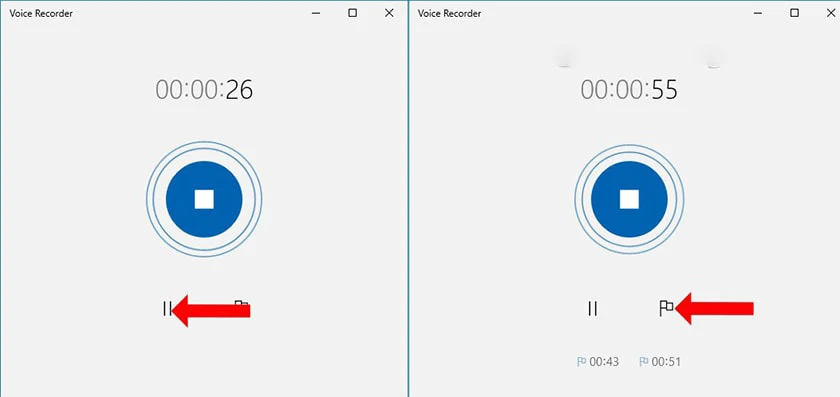
- Bước 4: Sau đó, màn hình sẽ hiển thị giao diện những đoạn ghi âm đã lưu cụ thể ngày giờ, thời gian ghi âm.
- Bước 5: Và bên cạnh là đoạn ghi âm mà bạn đã chọn, để ý bên dưới là những công cụ: cắt đoạn ghi âm, xóa file ghi âm, đổi tên ghi âm và mở thư mục đã lưu ghi âm.
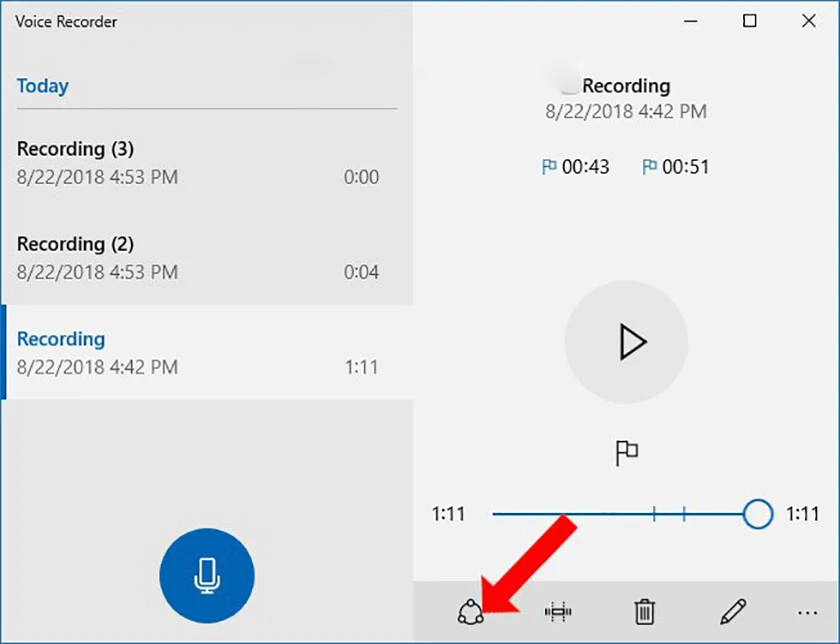
Cách ghi âm trên máy tính Win 10 bằng phần mềm Free Sound Recorder
Ngoài những ứng dụng được tích hợp sẵn, nếu bạn không thích thì vẫn có thể sử dụng phần mềm ghi âm trên máy tính win 10 bên thứ ba.
Hiện có rất nhiều nhà phát triển nghiên cứu và cho phép tải về đa dạng phần mềm ghi âm với những tính năng riêng. Bạn có thể sử dụng cho win 10 và cả win 7.
Đây là phần mềm miễn phí cho phép ghi lại bất kỳ âm thanh nào và lưu trữ dưới đuôi MP3, WMA, WAV. Phần mềm Free Sound Recorder hỗ trợ thu tất cả âm thanh được phát ra từ nguồn audio bất kỳ như mic, stereo, line-in, stream trực tuyến, LP/Cassette/CD/trình phát VHS, dịch vụ VoIP hoặc các ứng dụng liên lạc trực tuyến như Skype, Messenger,… Down phần mềm free_sound_recorder.vi.downloadastro.com.
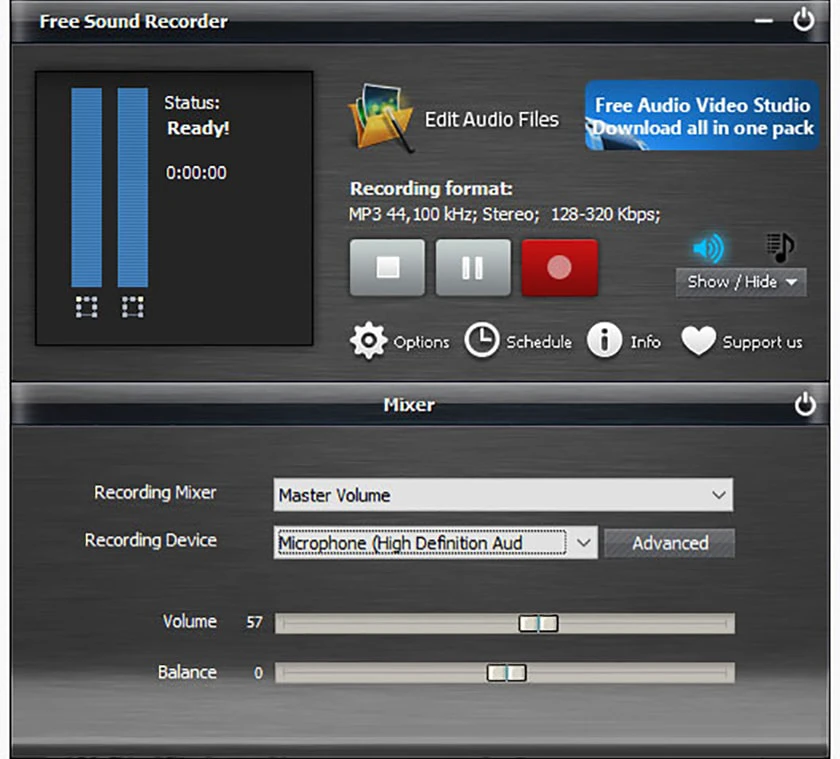
Ghi âm máy tính Win 10 bằng phần mềm ghi âm Audacity
Audacity không chỉ hỗ trợ ghi âm mà nó còn hỗ trợ nhiều tính năng ghi âm hay như lọc âm thanh rè, thêm beat vào lời bài hát. Tương tự với ứng dụng trên nó có thể ghi âm từ nhiều nguồn phát khác nhau. Bạn có thể tải xuống www.audacityteam.org/download.
Nếu laptop gặp trục trặc không ghi âm được, bạn có thể mang đến trung tâm sửa chữa laptop uy tín để nhờ hỗ trợ.

Phần mềm Adobe audition
Thuộc nhà Adobe, đây là phần mềm chỉnh sửa ghi âm chuyên nghiệp bởi tính phức tạp và được tích hợp quá nhiều công cụ hỗ trợ cho việc hậu ghi âm. Và khi sử dụng phần mềm này bạn có thể trở thành một ca sĩ chuyên nghiệp. Tải xuống và sử dụng ngay www.adobe.com/products/audition.html.

Ghi âm trên máy tính win 10 và cả win 7. Tuy nhiên để hỗ trợ chỉnh ghi âm chuyên nghiệp bạn có thể sử dụng một phần mềm bên thứ ba. Chúc các bạn thực hiện thành công. Nếu bạn đang tìm kiếm một địa chỉ chuyên sửa chữa máy tính bàn, máy laptop chuyên nghiệp, thì Điện Thoại Vui là một địa điểm đáng để tham khảo đấy
Xem thêm Realtek HD Audio Manager hoặc các bài viết khác trên website của Điện Thoại Vui nhé!
Bạn đang đọc bài viết Cách ghi âm trên máy tính Win 10, 7 bằng phần mềm, thủ công tại chuyên mục Thủ thuật thiết bị trên website Điện Thoại Vui.

Tôi là Trần My Ly, một người có niềm đam mê mãnh liệt với công nghệ và 7 năm kinh nghiệm trong lĩnh vực viết lách. Công nghệ không chỉ là sở thích mà còn là nguồn cảm hứng vô tận, thúc đẩy tôi khám phá và chia sẻ những kiến thức, xu hướng mới nhất. Tôi hi vọng rằng qua những bài viết của mình sẽ truyền cho bạn những góc nhìn sâu sắc về thế giới công nghệ đa dạng và phong phú. Cùng tôi khám phá những điều thú vị qua từng con chữ nhé!





